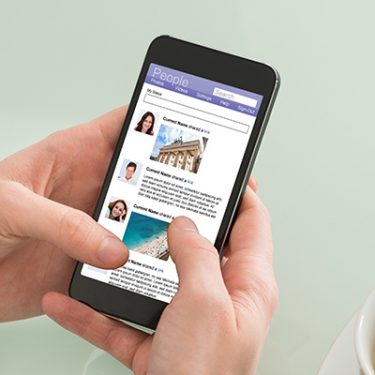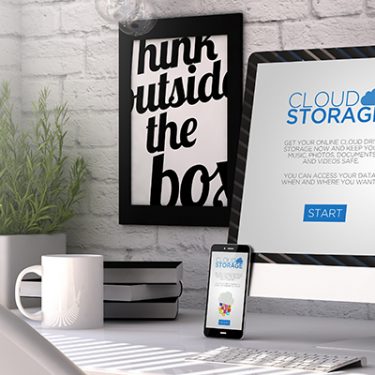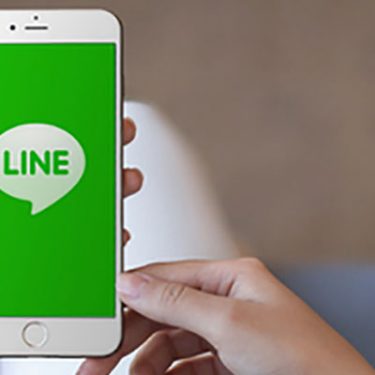これまでの格安SIMは、docomo回線を利用したものがほとんどでしたが、最近はau回線を利用した格安SIMも増えています。BIGLOBEモバイルでも2017年10月10日から、auの4G LTE回線のSIMが利用できるようになりました。
便利になったのはいいけれど、auの4G LTE回線のSIMは「マルチサイズSIM(マルチICカード)」という、スマホのカードスロットのサイズに合わせて切り取るタイプのSIMを採用しています。自分で切り取らなければならないので「難しいのでは?」とか「失敗したらどうしよう……」と思う人もいるようです。
でも実際は、そんなに難しいものではありません。万が一失敗しても、有料ですが3,394円(税別)で再発行してもらえるので安心です。(2017年11月7日現在)
そんなわけで、百聞は一見に如かず。SIMカードの交換がどれだけ簡単なのかを実際に見てもらいましょう。
目次
まずはスマホのSIMサイズを確認

まずスマホの電源を切り、元のSIMカードを取り出します。今回使ったスマホは、付属のSIM取りだし用ピンでカードスロットを引き出すタイプ。このほか、キャップを外すタイプや背面カバーを外すタイプがあるので、カードスロットがどこにあるのかを確認しましょう。
 そしてSIMカードのサイズを確認します。よくわからない場合は、スマホの説明書を確認してください。使用するSIMカードの種類が書いてあります。このスマホの場合、SIMカードは「nano SIM」でした。
そしてSIMカードのサイズを確認します。よくわからない場合は、スマホの説明書を確認してください。使用するSIMカードの種類が書いてあります。このスマホの場合、SIMカードは「nano SIM」でした。
スマホに合わせてSIMカードを切り離す

SIMカードの台紙から、スマホのカードスロットに合ったサイズに切り離します。SIMカードのサイズは大きい順に「標準SIM」>「micro SIM」>「nano SIM」となっています。切り取るサイズを間違えても、大きいサイズから小さいサイズへのリカバーは可能です。
反対に、小さく切り取ってしまった場合はリカバーするのは難しいので、SIMカードの再発行をしてもらいましょう。

今回使うのは「nano SIM」ですので、いちばん小さい枠から切り離します。「標準SIM」の場合はいちばん外側の枠を、「micro SIM」の場合は中央の枠を切りとってください。どのタイプも、指先で押すと簡単に外すことができます。
外れた拍子に飛んで行ってしまうことがあるので要注意。またカードの金属部分は、直接指で触れないよう気を付けましょう。
カードスロットにSIMカードをセット

SIMカードを切り取ったら、スマホのカードスロットにセット。そして本体にカードスロットを戻します。カチッと音が聞こえるまで、しっかり差し込んでください。
これでSIMカードのセットは完了です。ひとつも難しいことはなかったですよね?
▼動画でも紹介してます!
インターネットに接続しよう
インターネットへの接続も簡単に行うことができます。手順は、SIMと一緒に送られてくる説明書に写真付きで分かりやすく記載されていますので、その手順に沿って行ってください。
今回利用したのはAndroid端末でしたので、その方法をご紹介します。
まず、スマホの電源を入れると、下記APNの設定画面が表示されます。
ここで、BIGLOBEを選択したいのですが、BIGLOBEが表示されない場合は、右上のメニューから「新しいAPN」をタップします。
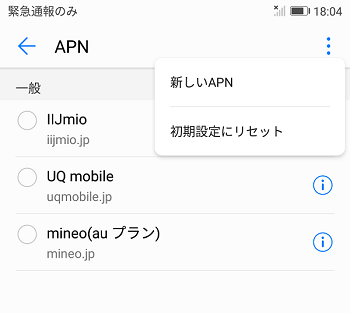
次に、アクセスポイントの編集画面が表示されますので、名前やAPNなど説明書に記載の値を入力していきましょう。必要な項目の入力が完了したら、右上のチェックマークをタップします。
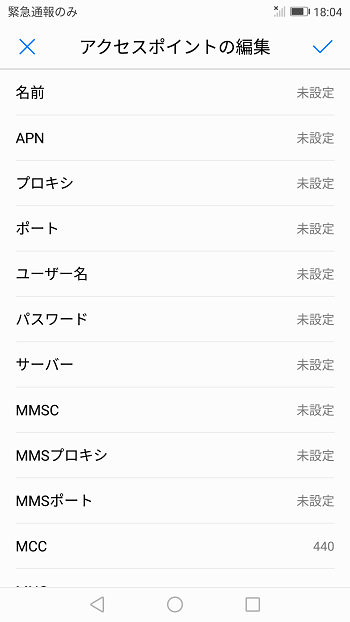
再度APNの選択画面を見ると、BIGLOBEが追加されていますので、BIGLOBEを選択します。これで設定は完了です。
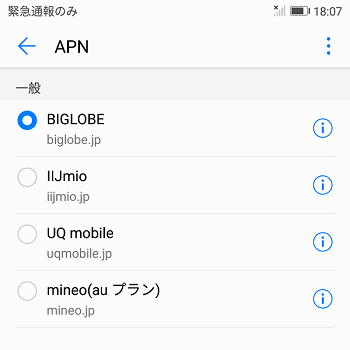
画面上部を見ると、KDDIと表示されてインターネット接続ができるようになっていることがわかりますね。
このようにインターネットはSIMを差し替えるとすぐ利用できるようになります。
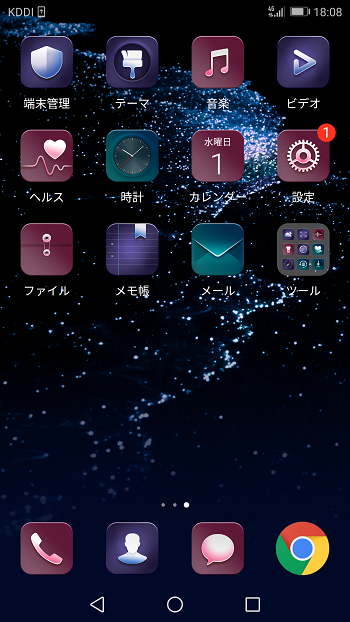
今回ご紹介したとおり、SIMカードの差し替えと設定は簡単に行うことができます。
格安SIMへの乗り換えを検討されている方はぜひ参考にしてみてくださいね。
※本記事の内容は2017年11月7日現在の情報です。






 牛島義之
牛島義之